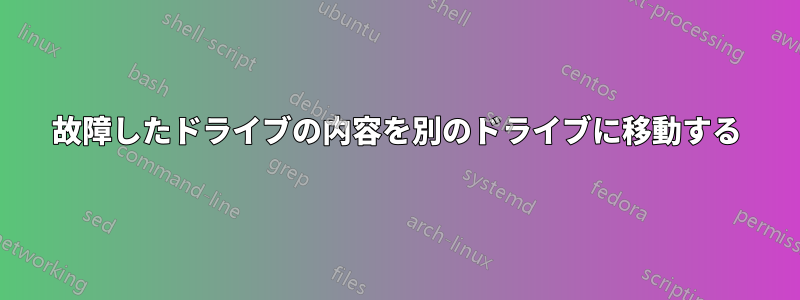
最近、Windows 10 コンピューターの D: ドライブが不調です。このドライブを処分して新しいドライブを購入する予定ですが、その間にこのドライブのすべてのコンテンツを E: ドライブに転送したいと考えていました。既存のドライブに関連付けられている環境変数などがたくさんありますが、E: ドライブは同じファイル構造を採用するため、それらを D: ドライブにリンクしたままにしておきたいのです。つまり、基本的に E: ドライブを D: ドライブにします (D: ドライブからすべてのファイルをコピーすることを含む)。どうすればこれを実現できるでしょうか?
答え1
参照している環境変数を使用するソフトウェアを停止するか、その機能を一時停止します。
データをコピーして新しいドライブに貼り付けるだけです。これは、ファイル エクスプローラーで簡単なコピー アンド ペーストを使用するか、FastCopy などの他の GUI アプリケーション、または Robocopy のコマンド ライン オプションを使用して実行できます。
Robocopy または FastCopy を使用する利点は、これらのユーティリティは差分のみをコピーできるため、コピー プロセスが途中で終了したり停止したりしても再開できることです。これは、転送が大量である場合に役立ちます。他の利点としては、速度もあります。Robocopy は、'/MT' オプションを有効にして高い値に設定すると、多数の小さなファイルをコピーするときに非常に高速になることが経験からわかっていますが、これはシナリオのディスク I/O 機能に依存します。
環境変数を使用するソフトウェアがコピー中にデータを頻繁に改ざんしない限り、問題なく実行できるはずです。ドライブ文字を変更してコピーするか、その逆を行うかは問題ではありません。


